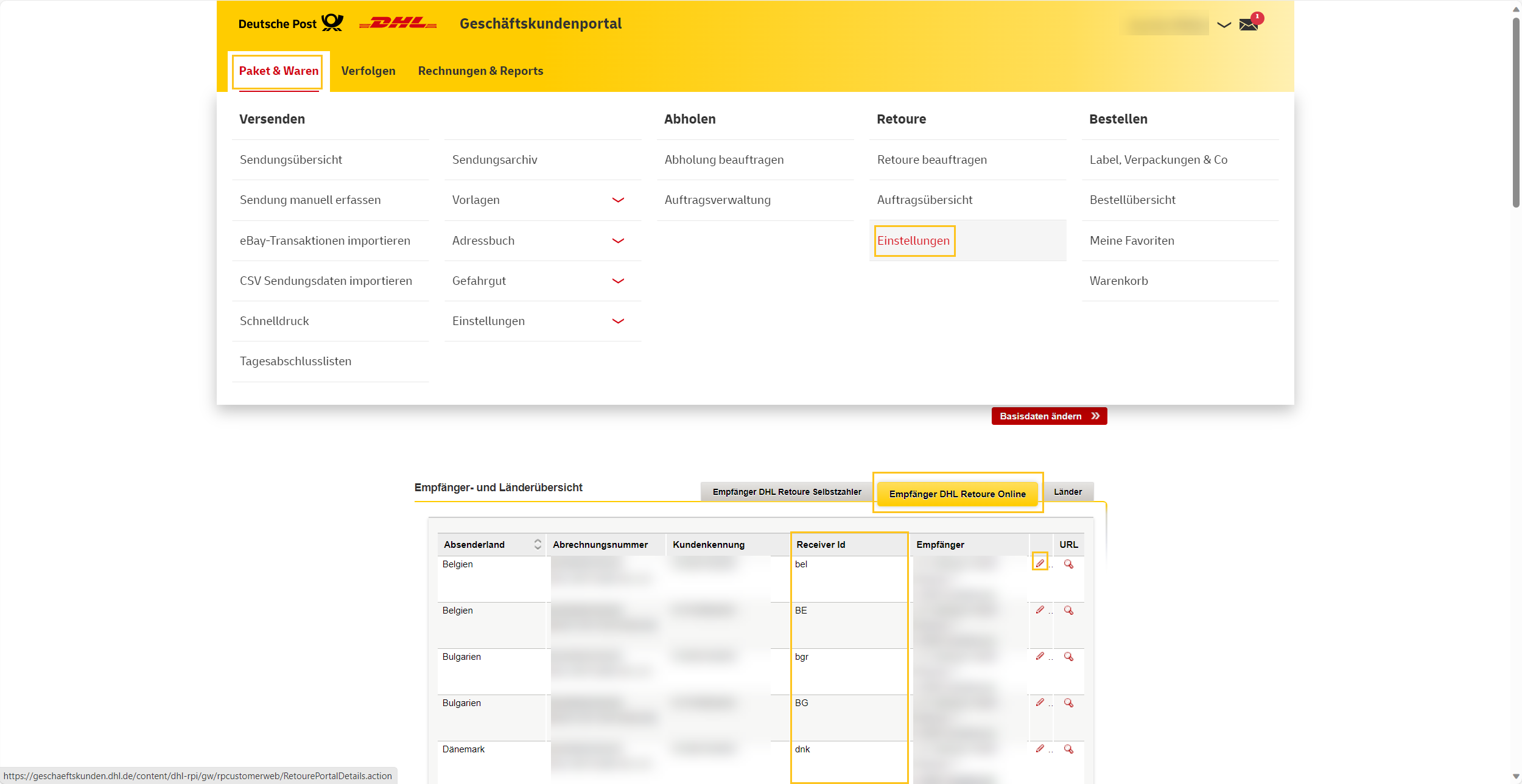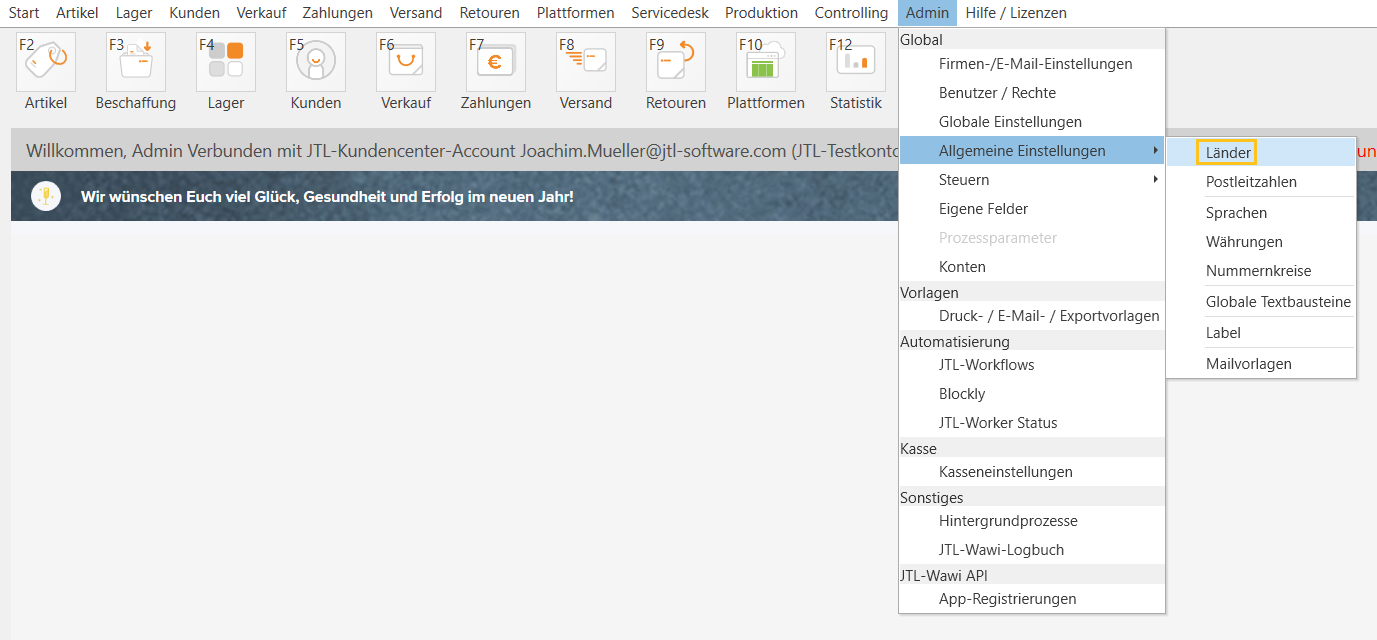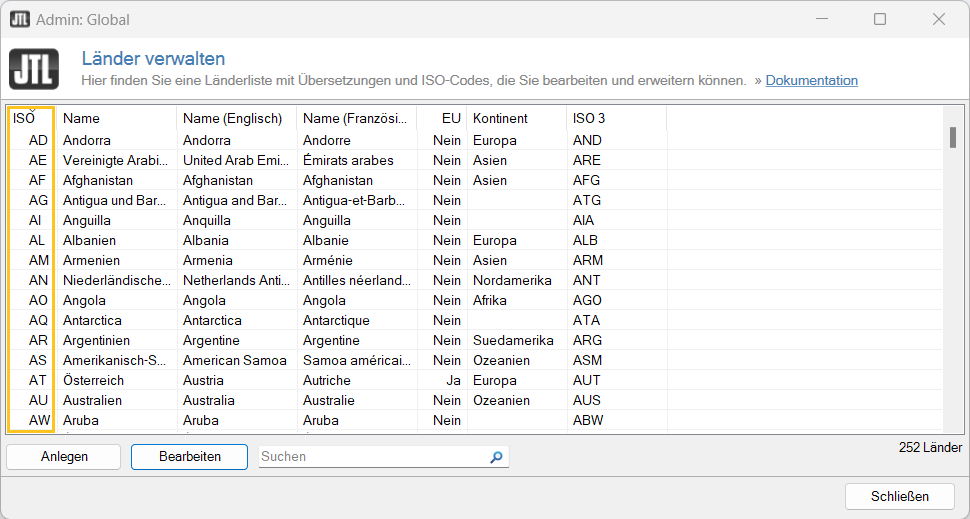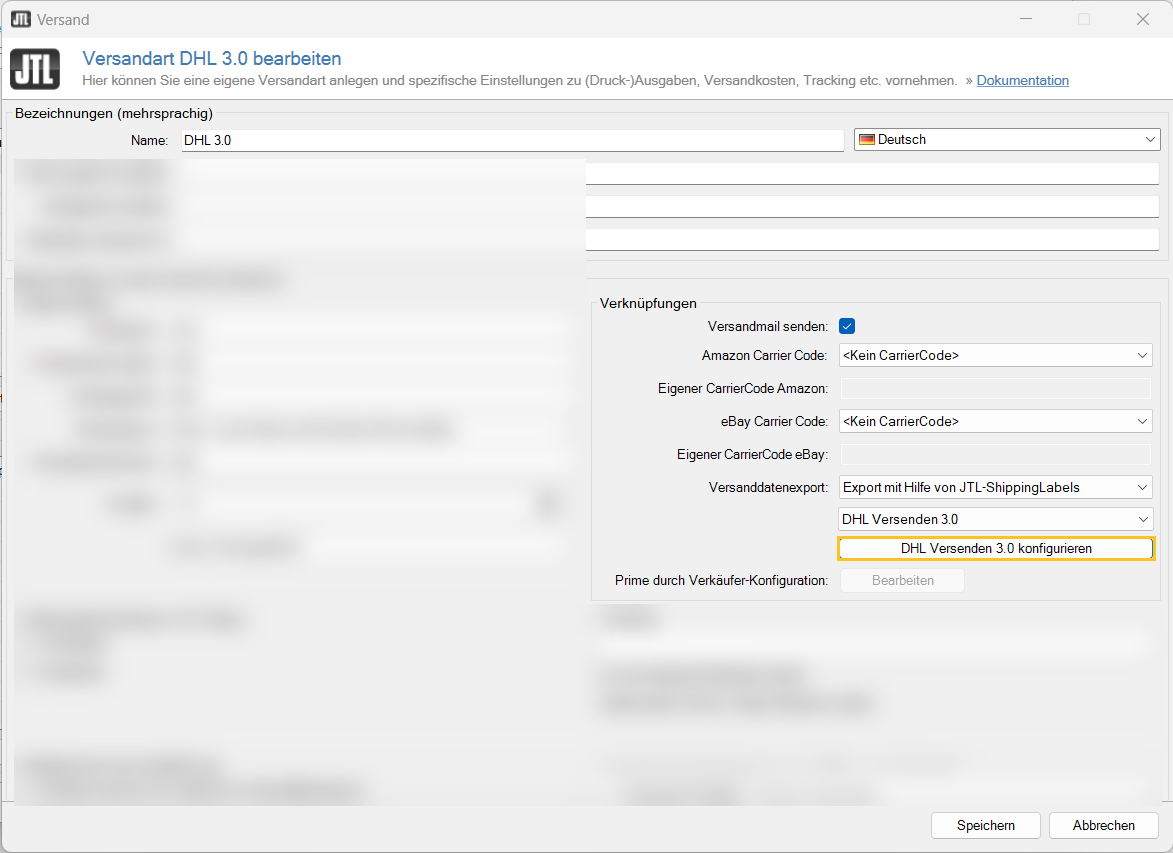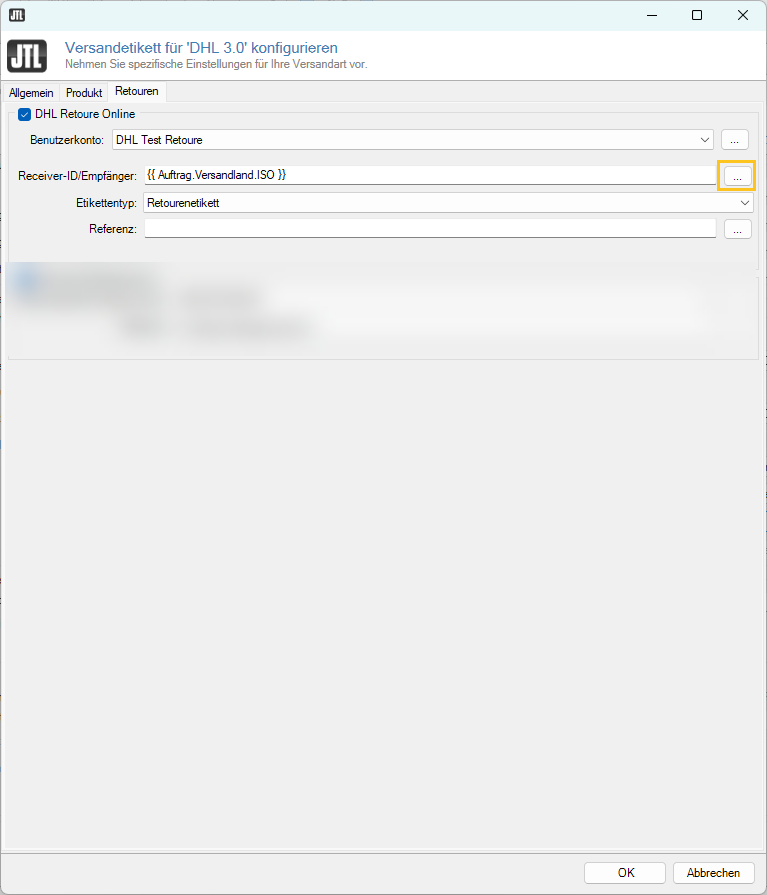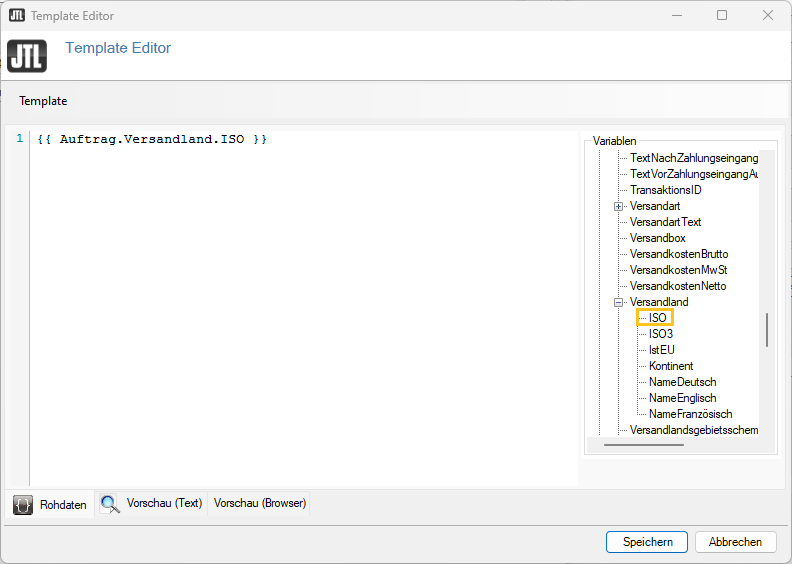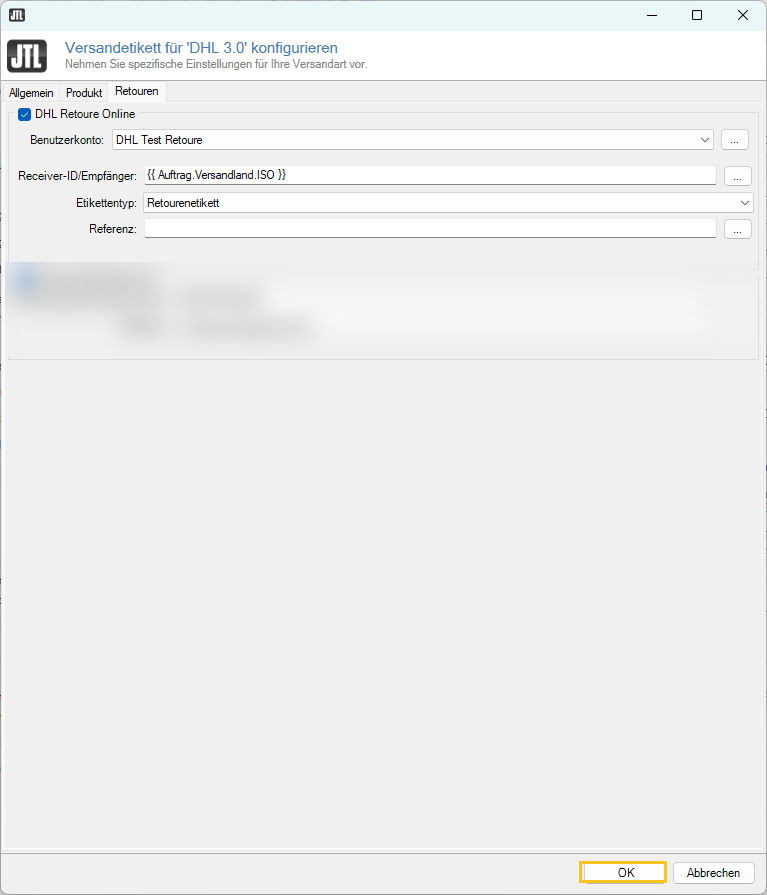Konfiguration der Internationalen Retoure mit DHL Versenden 3.0
Ihre Aufgabe/Ausgangslage
Sie möchten für Ihre Internationale Retoure bei DHL nur eine Versandart in JTL-Wawi verwenden, welche alle verfügbaren Länder in Ihrem DHL Geschäftskundenportal abdeckt. Dazu verknüpfen Sie die Empfänger-ID in JTL-Wawi mit den Ländereinstellungen im DHL Geschäftskundenportal.
Voraussetzungen/Einschränkungen
Folgend wird beschrieben, wie Sie die Empfänger-ID von DHL mit Ihrer JTL-Wawi Empfänger-ID verbinden. Dadurch müssen Sie nicht für jedes Land eine eigene Versandart anlegen. Der Vorteil dieser Anpassung ist, dass Sie nur eine Versandart für die Retourenerstellung, für alle verfügbaren Länder aus Ihrem DHL Geschäftskundenportal, nutzen können.
Einstellungen im DHL Geschäftskundenportal
- Melden Sie sich in Ihrem DHL Geschäftskundenportal an.
- Öffnen Sie die Retoureneinstellungen über Menü: Paket & Waren > Bereich: Retoure > Einstellungen.
- Wählen Sie im Bereich Empfänger- und Länderübersicht die Registerkarte Empfänger DHL Retoure Online.
- In der Spalte Receiver ID finden Sie zu jedem Absenderland die Benennung.
- Über das Stiftsymbol können Sie die Benennung im DHL Geschäftskundenportal an Ihre Benennung in JTL-Wawi anpassen. Wo Sie die Benennung in JTL-Wawi finden, lesen Sie auf dieser Guide-Seite im folgendem Abschnitt.
Hinweis: Die Receiver ID entspricht der Empfänger ID in JTL-Wawi und wird für die Verknüpfung mit Ihrer Versandart in JTL-Wawi benötigt.
Einstellungen in JTL-Wawi
Benennung in den Ländereinstellungen
- Öffnen Sie JTL-Wawi.
- Öffnen Sie über das Menü: Admin > Allgemeine Einstellungen > Länder das Dialogfenster Länder verwalten.
- In dem Dialogfenster Länder verwalten sollten die Benennungen aus der Spalte ISO mit den Länderbezeichnungen in Ihrem DHL Geschäftskundenportal übereinstimmen.
Hinweis: Sie können auch die Benennungen in den Spalten (Name, Name (Englisch) , Name ( Französisch), ISO 3) verwenden. Die Benennungen sollten aber alle aus der gleichen Spalte mit den Benennungen bei DHL übereinstimmen.
Einstellungen in der Versandart
- Öffnen Sie über Menü: Versand > Versandarten das Dialogfenster Eigene und automatisch erstellte Versandarten bearbeiten.
- Wählen Sie im Bereich Eigene Versandarten Ihre Versandart für DHL Versenden 3.0 aus und klicken Sie anschließend auf die Schaltfläche Bearbeiten. Es öffnet sich das Dialogfenster Versandart bearbeiten.
- Klicken Sie im Bereich Verknüpfungen auf die Schaltfläche DHL Versenden 3.0 konfigurieren. Es öffnet sich das Dialogfenster Versandetikett konfigurieren.
- Wechseln Sie in die Registerkarte Retouren.
- Aktivieren Sie die Checkbox DHL Retoure Online.
- Wählen Sie Ihr Benutzerkonto aus.
- Klicken Sie bei Receiver-ID/Empfänger auf die Schaltfläche …, um den Template Editor zu öffnen.
- Wählen Sie in der Struktur Variablen Auftrag > Versandland und doppelklicken Sie auf ISO. Klicken Sie anschließend auf Speichern.
Hinweis: Beachten Sie, dass Sie die Variable = Spaltenname in den Ländereinstellungen verwenden, deren Benennungen Sie in Ihrem DHL Geschäftskundenportal hinterlegt haben.
- Klicken Sie auf die Schaltfläche OK, um Ihre Änderungen zu speichern.
Ihre Versandart ist nun für die Internationale Retoure konfiguriert.